Схема подключения электрозамка багажника своими руками
Многие из автолюбителей, самостоятельно занимающихся «прокачкой» своего авто, задаются вопросом: как же правильно подключить электрику? Этот вопрос возникает при практически любых установках. Ведь просто прикрутить блоки, замки и планки не составляет никакого труда, а вот сделать так, чтобы система заработала, может только правильно подсоединенная электрика. Если брать во внимание одну из самых насущных проблем – установку замков дистанционного управления пятой двери, то тут нам поможет правильная схема подключения электрозамка багажника. Найти ее можно либо в инструкции, которая должна входить в комплект устройства, либо вы можете взять ее из надежного источника, а лучше пользоваться проверенными вариантами и поинтересоваться у друзей и знакомых, по какой схеме они работали.
Удаленное управление багажником
Подготовка к монтажу
Приобретаем комплект замка. Производителей автозапчастей на рынке сейчас очень много, а различий между комплектами особенных нет.
- Активатор;
- Клемму;
- Провода;
- Реле.
Дополнительно вам нужно запастись набором стандартных инструментов: плоскогубцы, шуруповерт, отвертки, мультиметр, дрель с твердосплавным сверлом. Помимо стандартных приспособлений сразу же докупите дополнительных проводов, вполне возможно, что длины тех, которые вы обнаружите в коробке, вам не хватит. Также пригодится черная термостойкая изолирующая лента, гофрированные трубки, клипсы для крепления обшивки, так как очень часто обшивка элементов автомобиля крепится на одноразовые.
Важно! Обязательно проверьте наличие и правильность заполнения гарантийного талона на купленное устройство. Вне зависимости от того кто выполнил установку, вы или сервис, в течение года вы имеете право на бесплатный ремонт.
Набор устройства
Самостоятельная установка
В первую очередь необходимо закрепить электропривод на крышке багажника и обеспечить его механической связкой с самим замком. Для этого придется сделать два надреза на замке, а получившийся свободный «язычок» отогнуть. Таким образом, мы получили доступ непосредственно к той части замка, дернув за которую крышка багажника откроется. Теперь закрепляем длинную металлическую палочку из набора так, чтобы при работе системы замок мог закрыться. Вполне возможно, вам придется отрезать лишние сантиметры этого штифта.
Для этого придется сделать два надреза на замке, а получившийся свободный «язычок» отогнуть. Таким образом, мы получили доступ непосредственно к той части замка, дернув за которую крышка багажника откроется. Теперь закрепляем длинную металлическую палочку из набора так, чтобы при работе системы замок мог закрыться. Вполне возможно, вам придется отрезать лишние сантиметры этого штифта.
Процесс установки устройства
Теперь наше устройство установлено исправно и остается только подключить электрику. Для этого воспользуемся схемой, приведенной ниже.
Важно! На время работы с электрикой снимите аккумулятор!
В большинстве автомобилей электрика работает от плюсового напряжения на 12В. Однако, если вы сомневаетесь в том, что у вас все так же, лучше уточнить у продавца авто и не использовать эту схему для подключения. Очень важно выполнить правильное соединение проводов, так как от этого зависит исправность работы вашего автомобиля в целом. В лучшем случае какие-то опции будут работать просто неправильно, в худшем произойдет короткое замыкание.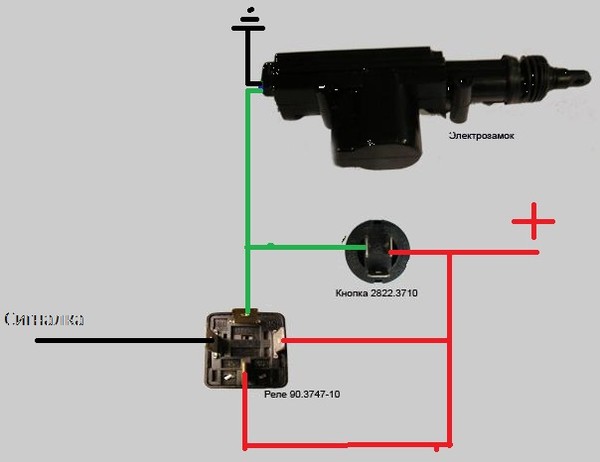
Схема подключения электрики
Работа с электрикой
Для начала, согласно схеме подключаем все элементы, находящиеся в багажнике. Теперь необходимо подтянуть провода к водительской двери. Здесь все зависит от модели автомобиля. Кому-то будет удобно тянуть электрику через дверные пороги снизу, для кого-то подойдет вариант защитных планок сверху. Сразу же закрепляйте провода хомутиками. Если длины не хватило, берите дополнительный провод, а место стыка пропаяйте паяльником и перемотайте скотчем. Продолжаем подключение. К электроприводу подсоединяем минусовой провод, а потом второй минусовой провод подсоединяем к главному реле управления.
Подключение электрики к ЦЗ
Проверяем, находим минусовой и подсоединяемся. Это последние действия, которые нам необходимо выполнить. После этого возвращаем аккумулятор на место и проверяем работоспособность системы. Бывают такие случаи, когда замку не хватает тяги для закрытия. В таком варианте достаточно установить дополнительную пружинку для замка и проблема должна устраниться. Есть еще один момент, который мы не осветили – кнопка дистанционного управления. Установка очень проста, а способ подключения описан на той же схеме выше. Под кнопку можно использовать абсолютно любой аналог, хоть от стеклоподъемников. А расположение также зависит исключительно от ваших предпочтений.
Возможный вариант расположения кнопки
Дополнительная модернизация замков
Если вы мечтаете о том, чтобы двери вашего автомобиля открывались и закрывались так же плавно, как и в иномарках, попробуйте установить бесшумные замки. Такое устройство можно поставить на любую модель Жигулей. Для представителей ретроэпохи такая модернизация тоже возможна, однако сами замки придется немного подпилить. Кстати, его же можно поставить и на багажник. В общем, нет предела совершенству.
Такое устройство можно поставить на любую модель Жигулей. Для представителей ретроэпохи такая модернизация тоже возможна, однако сами замки придется немного подпилить. Кстати, его же можно поставить и на багажник. В общем, нет предела совершенству.
Бесшумные замки
А установка, по правде, очень проста и прозрачна. Достаточно демонтировать старые замки, постараться не уронить необходимые элементы внутрь двери, ну или заранее снять обшивку. А потом посадить на два болта новые аналоги. Бывают такие ситуации, когда после установки дверь закрывается неплотно или немного перекашивается, образуются щелки. Решить проблему также очень просто путем регулирования местоположения устройства. Вообще, изначально старайтесь закрепить его именно там, где находилось старое.
Центральный замок багажника – установка и подключение
Электропривод багажника и кнопка открытия багажника: установка своими руками
Современный автомобиль отличается тем, что имеет большое количество решений для повышения уровня комфорта в рамках эксплуатации ТС.
Следует отметить, что штатно электропривод замка багажника устанавливается далеко не на каждую модель автомобиля. Более того, для некоторых моделей электрический привод багажника не представлен даже в списке доступных опций.
В такой ситуации выходом становится отдельная установка электропривода багажника. Далее мы рассмотрим, какие особенности имеет электропривод замка багажника, как его установить, а также что нужно учитывать в рамках подбора и монтажа данного устройства.
Содержание статьи
Электропривод двери багажника: что нужно знать
Итак, автоматический багажник, несомненно, является очень удобным и практичным решением. На авто высокого класса можно открывать багажник с пульта (с ключа) дистанционно.
Также есть и более продвинутые решения, когда достаточно снять автомобиль с охраны и приблизиться к машине, поле чего провести рукой или ногой в области установки сенсора. В свою очередь, сенсор «улавливает» движение, посылает сигнал на сервомеханизм и багажник открывается без нажатия каких-либо кнопок на пульте или в салоне.
В свою очередь, сенсор «улавливает» движение, посылает сигнал на сервомеханизм и багажник открывается без нажатия каких-либо кнопок на пульте или в салоне.
Само собой, такие решения сложные и дорогие. Если же рассматривать более простую схему, кнопка открытия багажника ставится прямо в салоне автомобиля, что исключает необходимость открывать его снаружи. Другими словами, багажник с кнопки позволит отдельно открывать замок багажника из салона, что в условиях непогоды и в ряде других случаев попросту незаменимо.
При этом можно отметить, что данное решение вполне возможно реализовать практически на любом автомобиле (например, электропривод багажника ВАЗ). Удобство заключается в том, что при нажатии на кнопку в салоне электропривод приводит в действие замок, крышка багажника открывается. Кстати, такой замок багажника не замерзает.
Проблема знакома владельцам ВАЗ и других авто, где нет возможности открыть крышку багажника из салона или дистанционно. При этом после мойки или в результате попадания влаги замок попросту обмерзает, что не позволяет открыть его ключом.
В свою очередь, именно электропривод зимой значительно облегчает и упрощает эксплуатацию авто. Если замок исправен, крышка багажника с таким приводом откроется в любом случае.
Еще обратим внимание на то, что можно приобрести как электрозамок багажника, так и купить электропривод багажника. При этом электропривод багажника купить и поставить можно без замены штатного замка, то есть устройство совместимо со стандартным замком. Это позволит открывать крышку багажника как стандартным способом, так и при помощи кнопки.
- Рассмотрев особенности и преимущества, перейдем к устройству электропривода. Сразу отметим, электропривод и кнопка открывания багажника считаются простыми решениями. Если коротко, электропривод багажника – это механизм, который имеет электрический моторчик, пару 4-х контактных реле и шток-толкатель. Также среди компонентов выделяют предохранитель.
 В салоне ставится кнопка багажника, которая может идти как в комплекте, так и докупаться отдельно.
В салоне ставится кнопка багажника, которая может идти как в комплекте, так и докупаться отдельно.
Что касается привода, в целом существует два типа привода, воздействующие на шток:
- решение с электрическим мотором;
- привод на магнитных пластинах;
Как показывает практика, первый вариант простой, наиболее выносливый, долговечный, надежный и распространенный, тогда как второй встречается намного реже. Причина — устройство магнитного привода сложное, в процессе эксплуатации часто возникают сбои и отказы. Общий принцип работы основан на том, что осуществляется взаимодействие с магнитными пластинами. Когда питание подается, реле «тянет» шток для открытия багажника.
Что касается электромотора, принцип похож на срабатывание центрального замка. Конструкция простая и надежная, при необходимости можно интегрировать даже в старый автомобиль («классические» модели ВАЗ и т.д.). Фактически, на мотор приходит сигнал с кнопки, он срабатывает, толкает шток и замок открывается.
Выбор и установка электропривода багажника
Прежде всего, при выборе устройства важно понимать, каким способом будет реализовано управление. Для открытия с кнопки из салона можно взять обычный электрозамок багажника. Такое решение не отличается сложность в установке и подключении. Если же необходимо, чтобы электрический замок открывался с пульта, потребуется более «продвинутое» и дорогое решение, которое сложнее подключить.
Так или иначе, в продаже представлено большое количество разных типов и моделей приводов и замков. Они отличаются по типу крепления, могут быть усиленными и т.д. Основные правила при подборе – купить качественное и оригинальное изделие, а также предпочтение лучше отдавать приводу с инерционным механизмом.
Инерционный механизм после нажатия на кнопку раскручивается, тяговое усилие увеличивается и затем передается на толкающий шток. Такой вариант более надежен, так как реализована «защита» электродвигателя. Если шток привода будет упираться, моторчик автоматически отключится. В то же время привод с обычным типом двигателя будет дальше работать, перегреется и быстро сломается.
В то же время привод с обычным типом двигателя будет дальше работать, перегреется и быстро сломается.
- Теперь перейдем к тому, как выполняется установка электропривода багажника своими руками. Первое, нужны подручные инструменты и изолента, а также крепления для предохранителя, клеммы, провода (сечение 1 мм).
- Сняв пластиковую накладку багажника, нужно добраться до замка и демонтировать его. Затем один «зуб» подгибается, чтобы происходило срабатывание за один щелчок.
- Кстати, можно пропустить этот этап, если изначально вместе с приводом был куплен и замок, не требующий доработок.
- Далее с АКБ снимаются клеммы. После питание берется от прикуривателя, на отрезке от прикуривателя до кнопки электропривода ставится предохранитель для защиты. Размещать предохранитель нужно так, чтобы до него было удобно добраться в случае, если он сгорит.
- Дальше ставится кнопка открытия багажника. Такая кнопка на багажник врезается в удобном для водителя месте, однако часто кнопки ставят вместо заглушек, которые есть практически в каждом автомобиле.

- Поставив кнопку, подключение осуществляется по схеме (мануал идет вместе с электроприводом), колодками делается обвязка питания.
- После выполняют прокладку и монтаж проводки до замка. Обычно проводку кладут по порогам. Общая длина проводки в легковых авто обычно до 4 метров.
- Затем начинается монтаж электропривода багажника. Лучше заранее продумывать такие решения, когда не требуется сверление отверстий. Если же отверстия необходимы, следует аккуратно просверлить их, обработать антикором готовые отверстия и сам крепеж, а уже затем ставить монтажную планку.
- Теперь на планку монтируется привод с учетом длины штока. Оптимально ставить механизм параллельно тяге замка. Далее шток ставится в начальное положение на приводе, лишнюю часть штока при необходимости убирают кусачками.
Завершив данный этап, нужно подключить провода к электрическому приводу, соблюдая полярность (перед подключением подробно изучить схему). Если перепутать полярность, двигатель будет работать в обратном направлении, замок не сможет открываться.

- Еще перед самим замком электропривода ставится дополнительный предохранитель, чтобы защитить механизм. По окончании все места соединений проводки изолируются (лучше всего использовать термоусадку, а если таковой нет, тогда применить качественную изоленту.)
- Последним шагом будет проверка работоспособности устройства и регулировка. Для этого следует надеть клеммы на АКБ, нажать на кнопку открытия багажника и оценить качество работы механизма. Если нужно, следует отрегулировать электропривод, а точнее, его шток.
- Убедившись в том, что все работает, можно завершать укладку проводки, а также ставить на место пластиковую внутреннюю крышку багажника, ставить на место снятые ранее элементы панели приборов в области прикуривателя и т.д.
Кстати, параллельно установке замка можно сделать шумоизоляцию крышки багажника, а также самого багажника. Это позволит повысить общий уровень комфорта при езде. На практике, многие автолюбители совмещают шумоизоляцию, установку сабвуфера и усилителя, а также электрического привода замка крышки багажника. Такой подход позволяет выполнить модернизацию автомобиля и установку дополнительного оборудование в багажнике комплексно.
Такой подход позволяет выполнить модернизацию автомобиля и установку дополнительного оборудование в багажнике комплексно.
Подведем итоги
Как видно, установка электрического привода крышки багажника не является сложной процедурой и вполне может быть выполнена в условиях обычного гаража. Главное, учитывать рассмотренные выше нюансы и следовать рекомендациям.
Еще добавим, что при подборе электрического замка крышки багажника важно не приобрести дешевое изделие неизвестного производителя. Дело в том, что даже если такое устройство и будет работать, электропривод может неправильно срабатывать и быстро выйти из строя.
Само собой, лучше сразу приобрести изделие хорошего качества и в полной комплектации (кнопка, замок, механизм электропривода и дополнительные компоненты), чем собирать все элементы по отдельности. Только в этом случае можно рассчитывать на точность срабатывания и большой срок службы замка (при условии правильной установки и подключения).
Только в этом случае можно рассчитывать на точность срабатывания и большой срок службы замка (при условии правильной установки и подключения).
Открытие багажника классики с кнопки в салоне
И так, в этой статье мы расскажем Вам подробно, как сделать чтоб багажник открывался из салона с кнопки.
Для этого нам понадобятся следующие материалы:
- привод (тяга, которая будет открывать сам замок),
- кнопка,
- реле,
- провод,
- предохранитель на 25A,
- клеммы,
- изолента (термоусадка),
- тросик,
- дрель,
- сверло,
- прочие инструменты (пассатижи, кусачки, нож, напильник….).
Для начала разберемся с подключением. Соберём всё по схеме приведенной ниже.
Для удобства опишу подробнее:
Реле имеет 4 контакта 30, 85, 86, 87. С помощью клемм подключаем провода следующим образом:
- 85 контакт соединяем с «+» кнопки,
- 87 контакт к «+» привода,
- 86 и 30 замыкаем и через предохранитель к аккумулятору,
- «-« от привода на массу автомобиля (в любое металлическое место саморезом прикрутить),
- «-« от кнопки так же на массу авто.
// на трехконтактное реле схема другая:
86 — масса
87 — к «+» солиноида
30 — питание «+» АКБ (например к прикуривателю) //
Должно получиться что-то вроде следующего:
После сборки всей электрики проверим её работоспособность. Накидываем контакты на АКБ и нажимаем кнопку. Тяга должна резко втянутся. Если этого на произошло меняем местами контакты на кнопке.
Теперь проделываем отверстие (где вам будет угодно) на приборке для нашей кнопки, и монтируем ее туда.
Пропускаем провода под панелью и ставим кнопку место. Реле так же крепим в любое доступное место.
Прячем провод от привода под чехол короба и выводим его в багажник.
В крышке багажника есть рёбра жесткости. Они внутри полые. В них мы просунем наш провод к центру крышки с помощью вязальной проволоки.
Монтируем наш привод в сантиметрах десяти от замка.
Теперь снимаем замок багажника откручивая два болта.
Сверлим (я делал саморезом) отверстие где указано на фото. Это делается для центровки тросика с приводом.
Закрепляем один край тросика к задней стенке замка. Ставим его на место. Другой — к вытянутому приводу.
После подключения к АКБ
проверяем работу.
Бывает, что пружина в замке слишком тугая и приводу не хватает мощности её натянуть. (в среднем у них тяга около 6 кг). В таком случае необходимо заменить пружину на более слабую, но не на столько, чтоб багажник открывался произвольно.
Пример того, что получилось у нас приведён на видео ниже.
Читайте также статью: Как «привязать» багажник к брелку сигнализации
На этом всё!
Лёгкого Вам ремонта и удачи на дорогах!
Похожие записи
| Перед началом работы отсоединяем «минусовый» провод от вывода аккумуляторной батареи. | |
| Устанавливаем электропривод замка крышки багажника на автомобиль ВАЗ-2110. | |
| Поддев отверткой четыре фиксатора крепления кожуха замка,… | |
| |
| Пассатижами выпрямляем конец тяги привода замка. | |
Шлицевой отверткой ослабляем винт крепления тяги привода замка, удерживая бобышку ключом «на 7». | |
Снимаем тягу привода замка. | |
| Теперь крышку багажника невозможно открыть снаружи: замочный цилиндр не связан с механизмом отпирания замка. | |
Приложив к замку электропривод, размечаем на усилителе крышки багажника отверстия для его крепления. | |
По шаблону или нанесенным меткам сверлим два отверстия диаметром 5 мм. | |
Рассверливаем отверстие в бобышке привода замка до диаметра 3 мм. | |
Изгибаем тягу, как показано на фото. Из стальной проволоки диаметром 4 мм изготавливаем П-образную скобу такой ширины, чтобы ее концы входили в отверстия приливов корпуса электропривода. Нарезаем на концах скобы резьбу М4. | |
Закрепляем электропривод скобой, продетой изнутри в усилитель крышки, и гайками, навернутыми на резьбовые концы скобы. Соединяем электропривод с замком тягой. | |
| Нарастив зеленый провод электропривода (подающий напряжение для втягивания штока), прокладываем его вместе с заводским жгутом проводов из багажного отсека к кнопке управления. Второй провод (синий) электропривода подсоединяем к «массе» автомобиля. Кнопку управления электроприводом устанавливаем на панели приборов слева от монтажного блока и подаем на нее напряжение с вывода 2 колодки Ш1 монтажного блока (цепь будет защищена предохранителем F15). Подсоединяем «минусовый» провод к выводу аккумуляторной батареи. | |
Нажатием на кнопку приводим в действие электропривод замка крышки багажника. | |
| Устанавливаем электропривод замка двери задка на автомобиле ВАЗ-2111. | |
Для установки электропривода изготавливаем из стального листа пластину крепления, как показано на рисунке. | |
Снимаем обивку двери задка, отвернув два самореза и вынув пистоны. | |
| Электропривод к пластине крепим двумя саморезами,… | |
…а пластину — двумя винтами М5 с гайками к внутренней панели двери. | |
Вставляем изогнутый конец тяги в проушину электропривода и загибаем другой конец пассатижами вокруг сферического наконечника рычажка замка. | |
| При втягивании штока электропривода замок должен открываться. Для этого регулируем длину тяги, изгибая ее среднюю часть. | |
| В случае если жгут проводов электропривода замка проложен на заводе, подсоединяем привод к нему. | |
| В жгуте проводов двери задка находим двухполюсную колодку с белым и черным проводами. Черный провод соединяем с синим проводом привода, белый — с зеленым. Если заводского жгута нет, прокладываем провода к панели приборов и устанавливаем кнопку, как было описано выше. | |
Установка кнопки открытия багажника если не предусмотрена комплектацие (с. 4)
FFantom: |
| wowan Ещё бы схемку, как всё это подключать и поподробнее… |
Признаю сразу, что на Фокусе такой штучки не делал т.к. у меня штатный электропривод стоит. Делал пару лет назад на другой машине.
Схема очень простая, типа как противотуманки подключить, только одну (проще). Нарисовать немогу, с компом руки не с того места или голова. Попробую краткую инструкцию.
Для работы понадобиться:
1. Универсальный привод для ЦЗ дверей.
2. Стандартное реле с одной парой нормально разомкнутых контактов. Автомобильное на 12 В, лучше с ФФ. Незнаю есть ли оно в штатном варианте эл. привода.
3. Провод метров 6
4. Сама КНОПКА.
Порядок работы.
1. Определить место установки кнопки, установить.
2. Определиться с местом и правильным расположением привода ЦЗ под обшивкой на крышке багажника, так чтобы привод толкал (тянул) нужную деталь замка и хватало его рабочего хода. Закрепить в этом положении. Это самое сложное из всего.
3. Определить место и закрепить реле. Тут варианты: а)Можно в любом месте. б) Если использовать фокусное реле, посмотреть по схеме где оно стоит штатно и туда втулить. Возможно там и питание уже подведено.
в) Совсем не использовать реле. Кнопка тогда должна быть с хорошими мощними контактами, чтобы потом не подгорали. Незнаю используеться ли реле в штатном ФФ варианте.
4. Питание привода ЦЗ — на массу.
5. Проложить провод + от привода ЦЗ до одного из исполнительных контактов реле. Второй контакт реле запитать от постоянно имеющегося +.
6. Запитать обмотку реле + через кнопку, — на массу.
Вобщем все. Может немного путано, но если есть хоть небольшой автоэлектрический опыт, должны понять.
Основные сложности вобщем связаны не с подключением, а с установкой элементов, прокладкой проводов. На элементах: реле, привод ЦЗ, кнопка выводы обычно в виде плоских штырей (папы). Для соединительных проводов возьмите набор мам. Могут подойти жигулевские.
Удачи. Учтите, что любая работа требует в 3 раза больше времени, чем сразу кажеться.
Установка электропривода замка багажника – Поделки для авто
Многие, наверное, не раз видели, как открываются багажники у дорогих иномарок с помощью кнопки в салоне или при помощи брелка от сигнализации. В этой статье мы кратко попытаемся вам рассказать, как сделать такое же, полезное приспособление, на обычном советском автомобиле – ВАЗ Классика.
Установка электропривода замка багажника
Для установки электроприводного замка нам понадобятся: 10-метровый провод, клеммы, силиконовая липкая лента, 2-х контактный дверной мотор и, конечно же, кнопка, которую можно купить в любом магазине автотехники.
И так, приступаем. Прежде чем начать установку мотора и кнопки, нам потребуется сначала провести электропроводку от аккумулятора. Как известно, аккумулятор имеет два полюса – это отрицательный и положительный, или другими словами контакты плюс и минус. Обычно контакт минус всегда идет по корпусу автомобиля, поэтому для нас это не составит лишней проблемы, а вот контакт плюс найти сложнее. Для этого нам и понадобится 10-метровый провод.
Контакт плюс, лучше всего брать с автомобильного прикуривателя. Для этого снимаем панель с часами и прикуривателем, дальше, для удобства, снимаем все контакты и находим в них положительный провод. Далее подключаем к нему провод, который идет к прикуривателю автомобиля и все вместе подключаем к реле, согласно данной схеме.
Для того, чтобы реле нам в дальнейшем не мешало, было бы уместно его куда ни будь спрятать. Для этого следует вынуть пепельницу и открутить ее пластиковое крепление. На месте, где была расположена пепельница, вы увидите небольшое отверстие, куда мы и закрепим наше реле. Делаем это при помощи обычного болта и гайки.
Далее нам следует провести положительный провод от реле к электроприводному замку багажника. Для этого нам понадобится разобрать некоторые части салона автомобиля, а именно бардачок, задние сидения и пластиковое покрытие пола, которое расположено по правой стороне автомобиля.
Прокладываем провод снизу бардачка и ведем его по главной проводке, до багажника. В багажнике положительный провод опять ведем по главной проводке и просовываем его по техническим отверстиям капота. Просовывать провод по этим отверстиям будет трудновато, поэтому, для удобства, нам понадобится обычный кусок жесткой проволки с загнутым концом. Далее подключаем отрицательный контакт, который берем от лампочек на регистрационном знаке автомобиля.
Начинаем установку электрического мотора на замок багажника. Чтобы не повредить замок и не менять его конструкцию, ставим электрический мотор таким образом, чтобы он тянул механизм замка. Можно прикрепить мотор на капот двумя способами: 1) закрепить его саморезами и болтами; 2) прикрепить его на техническое отверстие в капоте. В данном случае мы рассмотрим второй вариант крепления.
Берем две пластиковые резинки с отверстиями посередине и два болта. Резинки просовываем в техническое отверстие и крепим болтами электрический мотор, предварительно убедившись, что он не будет мешать закрытию капота. С помощью такого способа крепления, вы в дальнейшем сможете регулировать расстояние между электрическим мотором и замком багажника.
Дальше работаем с механизмом замка багажника. Для того, чтобы открыть багажник, нам нужно привести в движение язычок, который можно увидеть в отверстии механизма. Именно этот язычок открывает щеколду багажника. Движением ключа, мы поворачиваем язычок, который впоследствии открывает багажник автомобиля. Чтобы повторить такое же действие, продеваем леску так, чтобы электрический мотор притягивал ее к себе, и тем самым приводил в движение язычок.
Кнопку для открывания багажника можете расположить где угодно, но главное следует учитывать то, чтобы она была в безопасном, но в то же время доступном, для вас, месте.
Присоединяем все провода к электрическому мотору. Идем в салон автомобиля и нажимаем на кнопку. Если при нажатии багажник не открывается, то возможно при установке контактов вы допустили ошибку. Попробуйте поменять контакты на электрическом моторе или на реле, который установили в салоне автомобиля.
Если в вашей машине установлена сигнализация с возможностью открывания багажника через кнопку на брелке, то вы легким образом можете установить ее. Для этого, изучаем схему вашей сигнализации, в ней должно все подробно указываться, что куда присоединять. Потом ищем блок сигнализации и присоединяем к ней все нужные контакты, которые указаны в ее схеме.
В итоге вы получаете возможность открывать ваш багажник и ключом, и кнопкой в салоне автомобиля, и кнопкой на брелке сигнализации.
типов соединительных линий | Документация Vodia
Вы можете создать четыре разных типа соединительных линий, они описаны ниже. Все стволы имеют широкий диапазон настроек.
- Регистрации SIP
- Шлюз SIP
- Исходящий прокси
- WebRTC
Регистрации SIP
При подключении к ITSP (провайдеру Интернет-телефонии) вам может потребоваться использовать регистрационный канал SIP, поскольку ITSP не нужно знать ваш общедоступный IP-адрес.Они узнают об этом в процессе регистрации. Магистраль регистрации SIP — это популярный тип магистрали SIP, который легко настроить после создания учетной записи ITSP. Это требует, чтобы система была зарегистрирована у провайдера, точно так же, как IP-телефон регистрируется в системе. Как и добавочный номер, зарегистрированный в системе, для каналов регистрации SIP требуется имя пользователя или учетная запись (обычно DID), пароль и IP-адрес или доменное имя SIP или прокси-сервера. Преимущество транка регистрации SIP заключается в том, что IP-адрес динамически привязан к регистрации SIP, что позволяет использовать регистрацию с любого IP-адреса.Хотя поставщики услуг часто предполагают, что регистрация магистрали включает в себя IP-телефон или ATA, а не магистраль, многие телефоны могут располагаться за телефонной системой Vodia PBX и совместно использовать ресурсы магистрали (см. Изображение). Однако большинство поставщиков услуг ограничивают количество вызовов, которые могут быть выполнены по магистрали SIP, и используют метод начисления платы, который имитирует сборы, накапливаемые физической устаревшей магистралью TDM (т. Е. Количество путей вызова).
Хотя магистрали SIP являются виртуальными магистралями и теоретически могут иметь бесконечное число вызовов, магистрали SIP ограничены объемом полосы пропускания, доступной для обработки вызовов.
Магистраль регистрации SIP также может использоваться для соединения двух или более систем УАТС Vodia вместе, как в конфигурации филиала / головного офиса (см. «Соединение филиалов вместе»).
Шлюз SIP
Магистраль шлюза обычно используется для связи с PSTN или сотовым шлюзом, который может аутентифицировать ветвь вызова по IP-адресу в системе. Однако некоторые ITSP, не имеющие контроллера границы сеанса и требующие общедоступного IP-адреса, используют магистральные шлюзы.Шлюз определяется как устройство, которое преобразует медиа из одной сети или протокола в другой. Этот тип магистрали используется для медиашлюза.
ШлюзыSIP используются для передачи сигналов, завершенных коммутируемой телефонной сетью общего пользования (PSTN), через сеть Интернет-протокола (IP). Шлюз находится между PSTN и IP-сетью (см. Изображение). В отличие от магистрали регистрации SIP, модель шлюза не регистрируется — она просто отправляет трафик по назначению. В этой модели система использует идентификатор вызывающего абонента системы, чтобы указать добавочный номер, который инициировал исходящий вызов (если этот добавочный номер не заблокировал идентификатор вызывающего абонента).Эта модель обычно используется с аппаратным обеспечением шлюза PSTN, расположенным на территории клиента, но ее также можно использовать для соединения двух систем PBX Vodia, если они имеют возможность маршрутизации друг к другу, т. Е. Обе находятся на общедоступных IP-адресах или на одном и том же частном сеть.
Исходящий прокси
Магистраль исходящего прокси-сервера может использоваться для связи с любым другим типом прокси-сервера SIP или IP-телефонной системой или для объединения двух развертываний системы IP-телефонии вместе. Магистраль исходящего прокси — это прямое подключение к сети, аналогичное модели шлюза.Разница заключается в способе выполнения анонимных вызовов и в том, как прокси-сервер представляет свой собственный домен. Как следует из названия, модель прокси предполагает, что вы разговариваете с прокси-сервером SIP или пограничным контроллером сеанса, в то время как модель шлюза предполагает, что вы разговариваете с пользовательским агентом SIP. Однако эти две модели очень похожи. Как правило, сначала используйте магистраль шлюза, а если у вас возникла проблема, попробуйте изменить тип магистрали.
WebRTC
ТранкиWebRTC используют веб-браузер для генерации голосовых пакетов.Для получения дополнительной информации см. WebRTC Trunk.
Что такое SIP-транкинг и как он работает? ⋆ Сангома
Как владелец бизнеса, вы постоянно ищете способы сократить расходы и изменить приоритеты своих расходов. Что касается всех услуг, которыми вам поручено управлять (торговые услуги, службы доставки, услуги по расчету заработной платы и т. Д.), Понятно, что вы не овладели знаниями каждой отрасли. Может быть, вы слышали о SIP-транкинге, и, возможно, ваш друг экономит деньги, используя его в своем бизнесе, но вы хотели бы узнать больше о том, как это работает, прежде чем связываться с поставщиками услуг.Понятно.
Ниже приведен общий обзор транкинга SIP и принцип его работы:
Что такое транкинг SIP?
Session Initiation Protocol, или SIP, — это способ, которым вы выполняете голосовой вызов по IP (VoIP). Это протокол прикладного уровня для настройки сеансов аудио и / или видео в реальном времени между двумя конечными точками (телефонами). Проще говоря, SIP — это технология, которая создает, изменяет и завершает сеансы с одной или несколькими сторонами в IP-сети, будь то двусторонний вызов или многосторонняя конференц-связь.
Магистраль SIP — это виртуальная версия аналоговой телефонной линии. Используя соединительные линии SIP, провайдер SIP может подключить к вашей УАТС один, два или двадцать каналов, что позволит вам совершать местные, междугородние и международные звонки через Интернет. Если у вас есть локальная УАТС в вашем офисе, поставщик магистрали SIP может подключиться к вам и позволить вам совершать исходящие вызовы в существующей системе без ограничений на количество одновременных вызовов.
Вот схема, показывающая, как работают магистрали SIP:
Сколько стоит транкинг SIP?
Стоимость транкинга SIP может варьироваться в зависимости от потребностей вашего бизнеса, но обычно предприятия могут рассчитывать заплатить плату за установку в размере от 0 до 150 долларов и ежемесячные расходы в размере от 25 до 50 долларов за транк.
Многие провайдеры SIP-транкинга предлагают планы, которые обеспечивают неограниченные входящие и исходящие, местные и междугородние вызовы для каждого канала / вызова. Каждый канал дает возможность сделать или принять один звонок. После того, как вы заполнили все свои каналы, вы не сможете совершать или принимать дополнительные звонки. Для увеличения емкости всегда можно добавить дополнительные каналы, связавшись с вашим провайдером. Этот тип службы SIP-транкинга позволяет предприятиям легко планировать свои расходы на связь.
Сколько одновременных вызовов можно сделать с помощью транкинга SIP? Что насчет пропускной способности?
Ограничение основано на пропускной способности Интернета. Каждый вызов без сжатия использует полосу пропускания примерно 85–100 кбит / с. В большинстве подключений к Интернету скорость загрузки обычно ниже, поэтому при определении количества вызовов, поддерживаемых вашим подключением, следует использовать скорость загрузки. Если, например, скорость загрузки вашего Интернет-соединения составляет 4 Мбит / с, то максимальное рекомендуемое количество вызовов будет 40 (4 000 000/100 000).
Количество одновременных вызовов в часы наибольшей нагрузки
X
100 килобит в секунду
=
Пропускная способность в мегабитах в секунду, необходимая для транкинга SIP
Теперь, когда вы знаете немного больше о транкинге SIP, вы должны определить, готова ли ваша сеть его обрабатывать:
Запуск оценки сети
Лучшая кнопка для багажника — Отличные скидки на кнопку для багажника от глобальной кнопки для продавцов багажника
Отличные новости !!! Вы попали в нужное место для кнопки сундука.К настоящему времени вы уже знаете, что что бы вы ни искали, вы обязательно найдете это на AliExpress. У нас буквально тысячи отличных продуктов во всех товарных категориях. Ищете ли вы товары высокого класса или дешевые и недорогие оптовые закупки, мы гарантируем, что он есть на AliExpress.
Вы найдете официальные магазины торговых марок наряду с небольшими независимыми продавцами со скидками, каждый из которых предлагает быструю доставку и надежные, а также удобные и безопасные способы оплаты, независимо от того, сколько вы решите потратить.
AliExpress никогда не уступит по выбору, качеству и цене. Каждый день вы будете находить новые онлайн-предложения, скидки в магазинах и возможность сэкономить еще больше, собирая купоны. Но вам, возможно, придется действовать быстро, поскольку эта верхняя кнопка багажника в кратчайшие сроки станет одним из самых востребованных бестселлеров. Подумайте, как вам будут завидовать друзья, когда вы скажете им, что у вас есть кнопка для сундука на AliExpress.Благодаря самым низким ценам в Интернете, дешевым тарифам на доставку и возможности получения на месте вы можете еще больше сэкономить.
Если вы все еще не уверены в кнопке для багажника и думаете о выборе аналогичного товара, AliExpress — отличное место для сравнения цен и продавцов. Мы поможем вам разобраться, стоит ли доплачивать за высококачественную версию или вы получаете столь же выгодную сделку, приобретая более дешевую вещь.А если вы просто хотите побаловать себя и потратиться на самую дорогую версию, AliExpress всегда позаботится о том, чтобы вы могли получить лучшую цену за свои деньги, даже сообщая вам, когда вам будет лучше дождаться начала рекламной акции. и ожидаемая экономия.AliExpress гордится тем, что у вас всегда есть осознанный выбор при покупке в одном из сотен магазинов и продавцов на нашей платформе. Реальные покупатели оценивают качество обслуживания, цену и качество каждого магазина и продавца.Кроме того, вы можете узнать рейтинги магазина или отдельных продавцов, а также сравнить цены, доставку и скидки на один и тот же продукт, прочитав комментарии и отзывы, оставленные пользователями. Каждая покупка имеет звездный рейтинг и часто имеет комментарии, оставленные предыдущими клиентами, описывающими их опыт транзакций, поэтому вы можете покупать с уверенностью каждый раз. Короче говоря, вам не нужно верить нам на слово — просто слушайте миллионы наших довольных клиентов.
А если вы новичок на AliExpress, мы откроем вам секрет.Непосредственно перед тем, как вы нажмете «купить сейчас» в процессе транзакции, найдите время, чтобы проверить купоны — и вы сэкономите еще больше. Вы можете найти купоны магазина, купоны AliExpress или собирать купоны каждый день, играя в игры в приложении AliExpress. Вместе с бесплатной доставкой, которую предлагают большинство продавцов на нашем сайте, вы сможете приобрести button for trunk по самой выгодной цене.
У нас всегда есть новейшие технологии, новейшие тенденции и самые обсуждаемые лейблы.На AliExpress отличное качество, цена и сервис всегда в стандартной комплектации. Начните самый лучший шоппинг прямо здесь.
Самый выгодный кнопочный переключатель багажника — отличные предложения на кнопочный переключатель багажника от глобальных продавцов кнопочного переключателя багажника
Отличные новости !!! Вы попали в нужное место для переключателя багажника.К настоящему времени вы уже знаете, что что бы вы ни искали, вы обязательно найдете это на AliExpress. У нас буквально тысячи отличных продуктов во всех товарных категориях. Ищете ли вы товары высокого класса или дешевые и недорогие оптовые закупки, мы гарантируем, что он есть на AliExpress.
Вы найдете официальные магазины торговых марок наряду с небольшими независимыми продавцами со скидками, каждый из которых предлагает быструю доставку и надежные, а также удобные и безопасные способы оплаты, независимо от того, сколько вы решите потратить.
AliExpress никогда не уступит по выбору, качеству и цене. Каждый день вы будете находить новые онлайн-предложения, скидки в магазинах и возможность сэкономить еще больше, собирая купоны. Но вам, возможно, придется действовать быстро, так как этот кнопочный переключатель на верхней части багажника в кратчайшие сроки станет одним из самых востребованных бестселлеров. Подумайте, как вы, друзья, будете завидовать, когда скажете им, что купили кнопочный переключатель на багажнике на AliExpress.Благодаря самым низким ценам в Интернете, дешевым тарифам на доставку и возможности получения на месте вы можете еще больше сэкономить.
Если вы все еще не уверены в кнопочном переключателе багажника и думаете о выборе аналогичного товара, AliExpress — отличное место для сравнения цен и продавцов. Мы поможем вам разобраться, стоит ли доплачивать за высококачественную версию или вы получаете столь же выгодную сделку, приобретая более дешевую вещь.А если вы просто хотите побаловать себя и потратиться на самую дорогую версию, AliExpress всегда позаботится о том, чтобы вы могли получить лучшую цену за свои деньги, даже сообщая вам, когда вам будет лучше дождаться начала рекламной акции. и ожидаемая экономия.AliExpress гордится тем, что у вас всегда есть осознанный выбор при покупке в одном из сотен магазинов и продавцов на нашей платформе. Реальные покупатели оценивают качество обслуживания, цену и качество каждого магазина и продавца.Кроме того, вы можете узнать рейтинги магазина или отдельных продавцов, а также сравнить цены, доставку и скидки на один и тот же продукт, прочитав комментарии и отзывы, оставленные пользователями. Каждая покупка имеет звездный рейтинг и часто имеет комментарии, оставленные предыдущими клиентами, описывающими их опыт транзакций, поэтому вы можете покупать с уверенностью каждый раз. Короче говоря, вам не нужно верить нам на слово — просто слушайте миллионы наших довольных клиентов.
А если вы новичок на AliExpress, мы откроем вам секрет.Непосредственно перед тем, как вы нажмете «купить сейчас» в процессе транзакции, найдите время, чтобы проверить купоны — и вы сэкономите еще больше. Вы можете найти купоны магазина, купоны AliExpress или собирать купоны каждый день, играя в игры в приложении AliExpress. Вместе с бесплатной доставкой, которую предлагают большинство продавцов на нашем сайте, вы сможете приобрести button button trunk по самой выгодной цене.
У нас всегда есть новейшие технологии, новейшие тенденции и самые обсуждаемые лейблы.На AliExpress отличное качество, цена и сервис всегда в стандартной комплектации. Начните самый лучший шоппинг прямо здесь.
Как настроить маршрутизатор на флешке
Маршрутизатор на палке — это термин, часто используемый для описания конфигурации, состоящей из маршрутизатора и коммутатора, подключенных с помощью одного канала Ethernet, настроенного как магистральный канал 802.1q. В этой настройке коммутатор настроен с несколькими VLAN, а маршрутизатор выполняет всю маршрутизацию между различными сетями / VLAN.
Хотя некоторые считают, что термин «маршрутизатор на палке» звучит немного глупо, это очень популярный термин и обычно используется в сетях, где не существует коммутатора уровня 3. Хорошим примером конфигурации маршрутизатора на палке (который также является тем, что мы собираемся рассмотреть) может быть установка Call Manager Express, где необходимо разделить сеть VoIP, состоящую из вашего Cisco IP. Телефонные устройства из вашей сети передачи данных, в которой расположены все рабочие станции и серверы.
Пример сценария
Наш пример основан на сценарии, с которым вы, скорее всего, столкнетесь при работе с сетями VoIP.Поскольку реализации VoIP требуют, чтобы вы разделяли сеть передачи данных и голоса для маршрутизации пакетов между ними, вам понадобится либо коммутатор уровня 3, либо маршрутизатор. Такая конфигурация обеспечивает доступность и стабильность услуги VoIP, особенно в часы пиковой нагрузки в вашей сети.
Пакеты, проходящие между сетями VLAN, маршрутизируются через маршрутизатор CCME, подключенный к коммутатору, используя один физический порт, настроенный как магистральный порт на обоих концах (коммутатор и маршрутизатор). Если вы хотите узнать больше о маршрутизации VLAN и теории VLAN, вы можете посетить наш популярный раздел VLAN, который охватывает все связанные темы и термины, найденные в этой статье.
В этом примере показано, как настроить маршрутизатор и коммутатор Cisco для создания магистрального канала между ними и маршрутизации пакетов маршрутизатора между вашими VLAN.
На этой схеме показана приведенная выше конфигурация.
ШАГ 1 — Конфигурация переключателя
Первым шагом является создание необходимых двух VLAN на нашем коммутаторе Cisco и настройка их IP-адреса. Поскольку все коммутаторы Cisco содержат VLAN1 (VLAN по умолчанию), нам нужно только создать VLAN2:
SW1 # настроить терминал
SW1 (config) # vlan2
SW1 (config-vlan) # имя voice
SW1 (config-vlan) # exit
SW1 (config) # interface vlan1
SW1 (config-if) # описание Data Vlan
SW1 (config-if) # IP-адрес 192.168.0.2 255.255.255.0
SW1 (config-if) # exit
SW1 (config) # interface vlan2
SW1 (config-if) # description Voice Vlan
SW1 (config-if) # IP-адрес 192.168.2.2 255.255.255.0
SW1 (config-if) # exit
Далее нам нужно создать магистральный порт, который будет подключаться к маршрутизатору. Для этого мы выбрали порт GigabitEthernet 0/1 (порт 1):
SW1 # настроить терминал
SW1 (config) # interface gigabitethernet 0/1
SW1 (config-if) # description Trunk-to-Router
SW1 (config-if) # switchport trunk encapsulation dot1q
SW1 (config-if) # соединительная линия режима switchport
SW1 (config-if) # соединительная линия PortFast связующего дерева
Во избежание путаницы эти команды передают команду переключателю:
1) Определите магистраль для использования 802.1q протокол
2) Установите для конкретного порта режим транка
3) Включите функцию связующего дерева portfast trunk , чтобы порт пересылал пакеты немедленно при подключении к устройству, например маршрутизатору. Примечание: Команда spanning-tree portfast trunk никогда не должна использоваться на портах, которые подключаются к другому коммутатору, чтобы избежать петель в сети.
Вышеуказанные шаги завершают настройку на стороне коммутатора.
ШАГ 2 — Конфигурация маршрутизатора
Нам необходимо выполнить аналогичную конфигурацию для нашего маршрутизатора, чтобы обеспечить связь с нашим коммутатором и разрешить прохождение и маршрутизацию всего трафика VLAN по мере необходимости.
Создание магистрального канала на порте маршрутизатора не сильно отличается от процесса, использованного выше — хотя мы создаем магистральный порт на одном физическом интерфейсе, нам необходимо создать субинтерфейс для каждой VLAN.
Опять же, это довольно простой процесс, и его легко понять, если вы проделали его хотя бы один раз.
R1 # настроить терминал
R1 (config) # interface gigabitethernet0 / 1
R1 (config-if) # без IP-адреса
R1 (config-if) # duplex auto
R1 (config-if ) # speed auto
R1 (config-if) # interface gigabitethernet0 / 1.1
R1 (config-subif) # description Data VLAN
R1 (config-subif) # encapsulation dot1q 1 native
R1 ( config-subif) # ip-адрес 192.168.0.1 255.255.255.0
R1 (config-subif) # ip nat внутри
R1 (config-subif) # ip virtual-reassembly
R1 (config-subif) # interface gigabitethernet0 / 1.2
R1 (config -subif) # описание Голосовая VLAN
R1 (config-subif) # инкапсуляция dot1q 2
R1 (config-subif) # ip-адрес 192.168.2.1 255.255.255.0
R1 (config-subif) # ip nat внутри
R1 (config-subif) # ip virtual-reassembly
Чтобы сформировать магистральный канал с нашим коммутатором, необходимо создать один субинтерфейс для каждой VLAN, настроенной на нашем коммутаторе.После создания субинтерфейса мы назначаем ему IP-адрес и устанавливаем тип инкапсуляции 802.1q вместе с VLAN, к которой принадлежит субинтерфейс.
Например, команда encapsulation dot1q 2 определяет инкапсуляцию 802.1q и устанавливает субинтерфейс на VLAN 2. Параметр native , который мы использовали для субинтерфейса gigabitethernet0 / 1.1 , сообщает маршрутизатору, что собственный vlan — это VLAN 1. Это параметр по умолчанию на каждом коммутаторе Cisco, поэтому он также должен согласовываться с маршрутизатором.
Команда ip virtual-reassembly обычно автоматически добавляется Cisco IOS (мы включили ее, чтобы показать вам команду) и является мерой безопасности, чтобы избежать переполнения буфера и контролировать использование памяти во время атаки фрагментированных пакетов, которые может раскошелиться на ресурсы вашего роутера. Эта команда добавляется автоматически, когда вы включаете службу NAT с помощью команды ip nat inside . Дополнительную информацию о настройке NAT можно получить в наших статьях о настройке NAT маршрутизатора Cisco.
Краткое содержание статьи
В этой статье объясняется использование конфигураций «маршрутизатор на палке» и показано, как можно настроить магистральный канал 802.1q между коммутатором Cisco и маршрутизатором. Конфигурации «маршрутизатор на палке» чрезвычайно полезны в средах, где отсутствует коммутатор уровня 3, обеспечивая услуги маршрутизации между VLAN с одним маршрутизатором и одним интерфейсом, что серьезно снижает затраты на внутреннюю маршрутизацию.
Всегда предпочтительнее использовать маршрутизатор с интерфейсом Gigabit Ethernet, чтобы обеспечить достаточную пропускную способность для обработки больших объемов данных при необходимости.
Если вы нашли эту статью полезной, мы будем очень признательны, если вы поделитесь ею с другими, воспользовавшись услугами, указанными в верхнем левом углу этой статьи. Публикация наших статей займет у вас всего минуту и поможет Firewall.cx привлечь больше людей с помощью таких сервисов.
Вернуться к разделу Маршрутизаторы Cisco
Настройка виртуальных локальных сетей на коммутаторах Cisco — практическая работа в сети .net
Ранее мы писали о виртуальных локальных сетях и их возможностях в качестве концепции.В этой статье основное внимание будет уделено настройке VLAN на коммутаторах Cisco.
Мы рассмотрим каждую команду, необходимую для настройки топологии ниже. Если эта топология кажется вам знакомой, это потому, что вы видели ее в статье, в которой описано, как VLAN работают на концептуальном уровне.
Сначала мы рассмотрим, что входит в настройку портов доступа в топологии выше, а затем посмотрим, что входит в настройку портов магистрали. Затем мы рассмотрим некоторую проверку, и покажет команды для проверки того, что настроено.Наконец, мы рассмотрим конфигурацию по умолчанию для порта коммутатора, чтобы мы знали нашу отправную точку, когда применяем обсуждаемые команды.
Содержание: Настройка VLAN на коммутаторах Cisco
Порты доступа
Порт доступа — это порт коммутатора, который является членом только одной VLAN. Настройка порта доступа состоит из двух частей: создание VLAN в базе данных VLAN коммутатора и назначение порта коммутатора VLAN.
Создание VLAN в базе данных VLAN
Прежде чем коммутатор будет принимать или пересылать трафик для VLAN, эта VLAN должна существовать в базе данных VLAN коммутатора.Для добавления VLAN в базу данных VLAN требуется всего одна команда:
С этого момента вы также можете при желании назвать VLAN. Хотя это не является явным требованием для прохождения трафика, лучше всего указать имя для каждой VLAN. Это упростит идентификацию VLAN.
Чтобы назвать VLAN, просто используйте имя ; команда сразу после ее создания.
SwitchX (config-vlan) # имя RED
Для VLAN 20 мы создадим и назовем VLAN на SwitchX:
SwitchX (конфигурация) # vlan 20 SwitchX (config-vlan) # имя ORANGE
Обратите внимание, что VLAN нужно добавить в базу данных только один раз.Если VLAN уже существует в базе данных VLAN, нет необходимости создавать ее заново — вы можете сразу перейти к следующему шагу. Позже в этой статье мы рассмотрим некоторые команды show , используемые для определения того, была ли уже создана VLAN.
Назначение порта коммутатора VLAN
Теперь, когда сеть VLAN находится в базе данных VLAN, мы можем настроить порт коммутатора как порт доступа для конкретной VLAN. В режиме настройки интерфейса для этого шага есть две команды:
SwitchX (config) # interface Ethernet 0/0 SwitchX (config-if) # доступ в режим switchport SwitchX (config-if) # switchport access vlan 10
Команда switchport mode access устанавливает порт как порт доступа, а команда switchport access vlan <#> обозначает порт как член VLAN 10.
Некоторые версии коммутаторов Cisco автоматически создают VLAN в базе данных VLAN, когда вы назначаете порт доступа для VLAN:
SwitchX (config) # interface Ethernet 0/1 SwitchX (config-if) # доступ в режим switchport SwitchX (config-if) # switchport access vlan 30 % Доступ VLAN не существует. Создание vlan 30
Однако не рекомендуется полагаться на это. Некоторые переключатели будут делать это, некоторые нет. Некоторые коммутаторы не создают VLAN, а также не сообщают об ошибках, в результате чего вы не понимаете, почему трафик может не течь.Более того, при этом создается VLAN с общим именем — имя для VLAN 30 выше по умолчанию VLAN0030 , что не очень помогает.
Таким образом, мы всегда рекомендуем создать VLAN и присвоить ей имя, прежде чем назначать ее где-либо. Если вы случайно забыли назвать его первым, вы всегда можете обновить имя VLAN в этой базе данных постфактум:
SwitchX (конфигурация) # vlan 30 SwitchX (config-vlan) # имя СИНИЙ
Итак, два шага для настройки порта доступа:
- Создайте и при желании (но в идеале) назовите VLAN
- Установите порт коммутатора как порт доступа и назначьте его членом VLAN
Оба шага также необходимо будет выполнить для каждой VLAN и порта коммутатора на SwitchY.Сначала мы создадим и назовем каждую VLAN:
SwitchY (конфигурация) # vlan 10 SwitchY (config-vlan) # имя RED SwitchY (config-vlan) # выход SwitchY (конфиг) # vlan 20 SwitchY (config-vlan) # имя ОРАНЖЕВЫЙ SwitchY (config-vlan) # выход SwitchY (конфиг) # vlan 30 SwitchY (config-vlan) # имя СИНИЙ SwitchY (config-vlan) # выход
Затем мы установим Eth0 / 2 и Eth0 / 3 как порты доступа в VLAN 10 и 30 соответственно:
SwitchY (config) # интерфейс Ethernet 0/2 SwitchY (config-if) # доступ в режим switchport SwitchY (config-if) # switchport access vlan 10 SwitchY (config-if) # выход SwitchY (config) # интерфейс Ethernet 0/3 SwitchY (config-if) # доступ в режим switchport SwitchY (config-if) # switchport access vlan 30 SwitchY (config-if) # выход
Приведенные выше команды создали следующую конфигурацию в рабочей конфигурации для каждого коммутатора:
SwitchXSwitchY
SwitchX # показать текущую конфигурацию ... vlan 10 имя КРАСНЫЙ ! vlan 20 имя ОРАНЖЕВЫЙ ! vlan 30 имя СИНИЙ ... интерфейс Ethernet0 / 0 коммутатор доступа vlan 10 доступ в режиме Switchport ! интерфейс Ethernet0 / 1 коммутатор доступа vlan 30 доступ в режиме Switchport ...
SwitchY # показать текущую конфигурацию ... vlan 10 имя КРАСНЫЙ ! vlan 20 имя ОРАНЖЕВЫЙ ! vlan 30 имя СИНИЙ ... интерфейс Ethernet0 / 2 коммутатор доступа vlan 10 доступ в режиме Switchport ! интерфейс Ethernet0 / 3 коммутатор доступа vlan 30 доступ в режиме Switchport ...
Обратите внимание: если вы следуете этому руководству по настройке в своей лаборатории, вы можете не увидеть, как создание и именование сетей VLAN отображаются в текущей конфигурации.Это связано с тем, что в режиме VTP по умолчанию информация о базе данных VLAN отображается в другом файле ( vlan.dat ). Чтобы заставить конфигурацию отображаться в вашей рабочей конфигурации , используйте команду vtp mode transparent . Кроме того, работа VTP выходит за рамки данной статьи.
Магистральные порты
Как обсуждалось ранее, магистральный порт — это порт коммутатора, по которому передается более одной VLAN.
Трафик, проходящий через магистральный порт, по-прежнему имеет форму 1 с и 0 с.Чтобы указать, какие 1 s и 0 s принадлежат к каким VLAN, тег VLAN добавляется ко всему трафику, выходящему через магистральный порт. Стандарт 802.1q определяет повсеместный формат тега VLAN.
Создание магистрального порта включает только одну команду:
SwitchY (config) # interface Ethernet1 / 1 SwitchY (config-if) # соединительная линия режима switchport
Так же, как switchport mode access устанавливает порт как порт доступа, switchport mode trunk установит порт как магистральный порт.
Некоторые коммутаторы поддерживают более одного метода добавления тега VLAN. А именно, некоторые коммутаторы поддерживают устаревший метод ISL тегирования VLAN. Прежде чем эти переключатели позволят вам установить порт в качестве порта магистрали, они заставят вас установить метод тегирования, также называемый методом инкапсуляции:
SwitchX (config) # interface Ethernet1 / 1 SwitchX (config-if) # switchport mode trunk Команда отклонена : Интерфейс с инкапсуляцией магистрали "Авто" не может быть настроен в режим "магистрали".
Для этих коммутаторов вы просто используете switchport trunk encapsulation dot1q , команду перед установкой порта коммутатора как магистрального порта:
SwitchX (config) # interface Ethernet1 / 1 SwitchX (config-if) # инкапсуляция соединительной линии порта коммутатора dot1q SwitchX (config-if) # соединительная линия режима switchport
Мы также настроим Eth3 / 1 и Eth3 / 2 на SwitchX как транковые порты:
SwitchX (config) # интерфейс Ethernet 2/1 SwitchX (config-if) # инкапсуляция соединительной линии порта коммутатора dot1q SwitchX (config-if) # switchport mode trunk SwitchX (config-if) # выход SwitchX (config) # интерфейс Ethernet 2/2 SwitchX (config-if) # инкапсуляция соединительной линии порта коммутатора dot1q SwitchX (config-if) # switchport mode trunk SwitchX (config-if) # выход
Это все, что вам нужно для создания магистрального порта.С приведенной выше конфигурацией коммутатор будет перенаправлять трафик из всех VLAN в базе данных VLAN через настроенный магистральный порт.
При этом есть некоторые дополнительные полезные настройки, которые вы можете применить к магистральному порту, чтобы изменить поведение по умолчанию. Мы обсудим два из них в следующих разделах.
Собственная VLAN
Собственная VLAN — это одна VLAN на магистральном порту, которой разрешено оставаться нетегированной. По умолчанию это VLAN 1, но это может быть изменено администратором.
Чтобы установить собственный VLAN, используйте эту команду:
Коммутатор X (конфигурация) # интерфейс Ethernet 1/1 Switch X (config-if) # switchport trunk native vlan 2
После установки этой команды каждый раз, когда SwitchX отправляет трафик в VLAN 2 через магистральный порт Eth2 / 1, он будет делать это без добавления тега VLAN. Более того, каждый раз, когда SwitchX получает нетегированный трафик на магистральный порт Eth2 / 1, SwitchX назначит этот трафик для VLAN 2.
Важно помнить: оба коммутатора на обоих концах одной магистрали должны иметь одну и ту же собственную VLAN.В противном случае вы легко рискуете, что хост в одной VLAN сможет взаимодействовать с хостом в другой VLAN.
Следовательно, мы установим такую же Native VLAN на SwitchY:
Коммутатор Y (конфигурация) # интерфейс Ethernet 1/1 Switch Y (config-if) # switchport trunk native vlan 2
Мы также установим другую VLAN в качестве собственной VLAN для портов Eth3 / 1 и Eth3 / 2, обращенных к Router1 и Router2 соответственно. Это должно показать, что конфигурация Native VLAN является конфигурацией интерфейса , а не конфигурацией устройства .Но имейте в виду, что в большинстве случаев собственная VLAN обычно согласована для всех портов.
SwitchX (config) # интерфейс Ethernet 2/1 SwitchX (config-if) # switchport trunk native vlan 3 SwitchX (config-if) # выход SwitchX (config) # интерфейс Ethernet 2/2 SwitchX (config-if) # switchport trunk native vlan 3 SwitchX (config-if) # выход
Список разрешенных VLAN
По умолчанию, когда интерфейс установлен как магистральный порт, трафик от до VLAN в базе данных VLAN пересылается на этот порт коммутатора.
Однако бывают случаи, когда целесообразно ограничить трафик VLAN, проходящий через конкретную магистраль. Это можно сделать, применив так называемый список разрешенных VLAN . Список разрешенных VLAN позволяет администратору вручную выбирать, какие сети VLAN проходят через магистральный порт .
Взгляните на иллюстрацию. Обратите внимание, что магистральный порт к Router1 обрабатывает трафик только для VLAN 10 и 20, но если для магистрального порта оставить поведение по умолчанию, SwitchX будет перенаправлять трафик на Router1 из VLAN 10, 20, и 30.Трафик VLAN 30 будет просто отброшен маршрутизатором 1, но он без нужды добавляет перегрузку в канал.
Чтобы решить эту проблему, мы добавим список разрешенных VLAN в Eth3 / 1 на SwitchX, чтобы ограничить, какие VLAN проходят через магистральный порт:
SwitchX (config) # interface Ethernet 2/1 SwitchX (config-if) # транк switchport разрешен vlan 10,20
Это ограничит VLAN, которые проходят через магистральный порт до Router1, только теми VLAN, которые действительно должны быть на этом канале.
Магистральный порт маршрутизатора 2 также может быть ограничен для передачи трафика только для VLAN 20 и 30. Ниже представлен еще один способ применения списка разрешенных VLAN, в котором показано, как добавить VLAN в список после его первоначального создания:
SwitchX (config) # интерфейс Ethernet 2/2 SwitchX (config-if) # switchport trunk разрешен vlan 20 SwitchX (config-if) # switchport trunk разрешен vlan add 30
Обратите внимание на важное ключевое слово add во второй команде выше.Это указывает коммутатору на добавить трафик VLAN 30 к тем VLAN, которые уже разрешены на канале.
Если ключевое слово добавить было опущено, коммутатор заменит текущий список разрешенных VLAN (который разрешал только VLAN 20) новым (который разрешал только VLAN 30). Если бы Router1 был шлюзом для трафика в VLAN 20, весь этот трафик теперь был бы отброшен, создавая явно плохой опыт для пользователей в этой VLAN.
Таким образом, очень важно либо применить полный список VLAN в одной команде (как в первом примере), либо использовать команду add к добавить VLAN в текущий список разрешенных VLAN.
У вас также есть возможность использовать ключевое слово remove , чтобы удалить отдельных VLAN из списка разрешенных VLAN.
Фактически, ключевое слово remove предоставляет еще один способ применения списка разрешенных VLAN к магистральному порту. Взгляните на ссылку между SwitchX и SwitchY. Обратите внимание, что VLAN 20 не обязательно должна проходить по этой ссылке.
Вместо того, чтобы просто добавлять список разрешенных VLAN с VLAN 10 и 30, вы также можете просто удалить VLAN 20 из конфигурации по умолчанию.Мы покажем вам, как это работает с магистральным портом между коммутаторами (Eth2 / 1):
SwitchX (config) # interface Ethernet1 / 1 SwitchX (config-if) # switchport trunk разрешен vlan remove 20
Это автоматически применяет список разрешенных VLAN для каждой VLAN, кроме VLAN 20:
SwitchX # показать интерфейс рабочей конфигурации Ethernet 1/1 интерфейс Ethernet1 / 1 инкапсуляция магистрали коммутатора dot1q коммутатор магистраль родной vlan 2 switchport транк разрешен vlan 1-19,21-4094 транк в режиме коммутатора конец
Поскольку поведение магистрального порта по умолчанию заключалось в разрешении всех VLAN, удаление VLAN 20 привело к тому, что коммутатор применил список разрешенных VLAN, который включал все VLAN (1-4094), кроме VLAN 20.
Тем не менее, обычно это не тот способ, которым вы применяете новый список разрешенных VLAN к интерфейсу — ключевое слово remove чаще используется для удаления отдельных VLAN из уже добавленного списка разрешенных VLAN. Мы удалим список разрешенных VLAN на Eth2 / 1 и оставим этот порт настроенным как порт магистрали по умолчанию, что позволит трафику для всех VLAN проходить через магистраль:
SwitchX (config) # interface Ethernet1 / 1 SwitchX (config-if) # магистраль порта коммутатора не разрешена vlan
Приведенные выше команды создали следующую конфигурацию в рабочей конфигурации для каждого коммутатора:
SwitchXSwitchY
SwitchX # показать текущую конфигурацию ... интерфейс Ethernet1 / 1 инкапсуляция магистрали коммутатора dot1q коммутатор магистраль родной vlan 2 транк в режиме коммутатора ! интерфейс Ethernet2 / 1 инкапсуляция магистрали коммутатора dot1q switchport магистраль родной vlan 3 транк коммутатора разрешен vlan 10,20 транк в режиме коммутатора ! интерфейс Ethernet2 / 2 инкапсуляция магистрали коммутатора dot1q switchport магистраль родной vlan 3 транк коммутатора разрешен vlan 20,30 транк в режиме коммутатора ! ...
SwitchY # показать текущую конфигурацию ... интерфейс Ethernet1 / 1 инкапсуляция магистрали коммутатора dot1q коммутатор магистраль родной vlan 2 транк в режиме коммутатора ! ...
Показать команды
Приведенные выше команды объясняют шаги по настройке VLAN на коммутаторах Cisco. Выходные данные в конце каждого раздела отображают способ отображения конфигураций в рабочей конфигурации . Однако рабочая конфигурация покажет только то, как устройство настроено — она не покажет, как устройство работает .
Это важное различие — талантливый сетевой инженер должен не только знать, как настраивать сети VLAN, но также и проверять их работу.С этой целью мы обсудим пять команд show , которые можно использовать для проверки работы устройства — как оно на самом деле обрабатывает трафик.
показать трусы vlan
Команда show vlan Short предоставляет два основных вида информации:
- Сети VLAN, которые существуют в базе данных VLAN коммутатора
- Порты доступа, настроенные в каждой VLAN
Вот что выводят оба наших переключателя:
SwitchXSwitchY
SwitchX # показать vlanrief
Имя VLAN Статус Порты
---- -------------------------------- --------- ----- --------------------------
1 активен по умолчанию Et0 / 2, Et0 / 3, Et1 / 0, Et1 / 2
Et1 / 3, Et2 / 0, Et2 / 3, Et3 / 0
Et3 / 1, Et3 / 2, Et3 / 3
10 КРАСНЫЙ активен Et0 / 0
20 ОРАНЖЕВЫХ активных
30 СИНИЙ активный Et0 / 1
SwitchY # показать vlanrief
Имя VLAN Статус Порты
---- -------------------------------- --------- ----- --------------------------
1 активен по умолчанию Et0 / 0, Et0 / 1, Et1 / 0, Et1 / 2
Et1 / 3, Et2 / 0, Et2 / 1, Et2 / 2
Et2 / 3, Et3 / 0, Et3 / 1, Et3 / 2
Et3 / 3
10 КРАСНЫЙ активен Et0 / 2
20 ОРАНЖЕВЫХ активных
30 СИНИЙ активный Et0 / 3
Для обоих коммутаторов команда отображает VLAN 1, 10, 20 и 30.Это единственные сети VLAN, созданные в базе данных VLAN. Если коммутатор получает трафик, помеченный для VLAN, отличной от этих, этот трафик будет отброшен.
Для каждой VLAN также предоставляется имя VLAN. Обратите внимание: сети VLAN 10, 20 и 30 называются RED , ORANGE и BLUE соответственно.
Также обратите внимание, что существует сеть VLAN 1 с именем по умолчанию , несмотря на то, что мы не создали ее явно. Это связано с тем, что VLAN 1 является конфигурацией по умолчанию, с которой начинается каждый порт коммутатора.Коммутатор не позволит вам удалить VLAN 1 или изменить его имя.
Столбец Status показывает, активна ли VLAN на коммутаторе. VLAN может стать неактивной по двум причинам. Первый явно использует команду shutdown в режиме конфигурации VLAN. Второй — это VLAN, существующая в базе данных, но не имеющая портов доступа или магистральных портов, использующих эту VLAN.
В крайнем правом углу вывода, в столбце Порты , вы получаете список каждого порта доступа в каждой VLAN.Мы настроили интерфейс Eth0 / 0 SwitchX в VLAN 10, и выходные данные отражают это. Также обратите внимание, что нигде нет порта Eth2 / 1. Это связано с тем, что Eth2 / 1 был настроен как магистральный порт и не будет отображаться в выходных данных show vlan Short .
показать соединительные линии интерфейсов
Если show vlan Short — это команда перехода, которая показывает вам информацию о портах доступа на коммутаторе, то show interfaces trunk — это команда перехода, которая показывает вам информацию о портах trunk на переключатель.
Вывод этой команды состоит из четырех частей. Неопытному глазу может показаться, что часть информации дублируется, но это не так.
SwitchXSwitchY
SwitchX # показать магистраль интерфейсов Состояние инкапсуляции режима порта Собственный vlan Et1 / 1 на магистрали 802.1q 2 Et2 / 1 на магистральном канале 802.1q 3 Et2 / 2 на магистральном канале 802.1q 3 Порт Vlan разрешен на магистрали Et1 / 1 1-4094 Et2 / 1 10,20 Et2 / 2 20,30 Порт Vlans разрешен и активен в домене управления Et1 / 1 1,10,20,30 Et2 / 1 10,20 Et2 / 2 20,30 Порт Vlan в состоянии пересылки связующего дерева и не обрезан Et1 / 1 1,10,20,30 Et2 / 1 10,20 Et2 / 2 20,30
SwitchY # показать магистраль интерфейсов Состояние инкапсуляции режима порта Собственный vlan Et1 / 1 на 802.1q транкинг 2 Порт Vlan разрешен на магистрали Et1 / 1 1-4094 Порт Vlans разрешен и активен в домене управления Et1 / 1 1,10,20,30 Порт Vlan в состоянии пересылки связующего дерева и не обрезан Et1 / 1 1,10,20,30
В первом разделе вывода перечислены все интерфейсы, которые в рабочем состоянии ведут себя как магистральный порт. Это станет более понятным чуть позже в статье, когда мы обсудим механизм, который позволяет порту коммутатора автоматически определять, должен ли он быть магистральным портом.В приведенном выше случае мы явно настроили порты Eth2 / 1, Eth3 / 1 и Eth3 / 2 на SwitchX и порт Eth2 / 1 на SwitchY в качестве магистральных портов.
В первом разделе также указывается, какой метод инкапсуляции используется (т. Е. Какой метод тегирования VLAN), а также VLAN, настроенная как собственная VLAN для каждой магистрали.
Второй раздел, обозначенный как Vlan, разрешенных на магистральной линии , отражает то, какие сети VLAN прошли через любые настроенные списки разрешенных VLAN на каждом магистральном порту.На SwitchX мы создали два списка разрешенных VLAN: один разрешает VLAN 10 и 20 на Eth3 / 1, а другой разрешает VLAN 20 и 30 на Eth3 / 2. Интерфейс Eth2 / 1 не имеет ограниченных VLAN, поэтому все возможные VLAN перечислены как разрешенные на магистральном порте — идентификаторы VLAN могут быть только от 1 до 4094.
Третий раздел, помеченный как Vlan, разрешенных и активных в домене управления , представляет собой комбинацию раздела перед ним ( Vlan разрешены на магистрали ) и виртуальных локальных сетей, которые создаются в базе данных VLAN (т.е., видно в (показать влан бриф ) Несмотря на то, что все VLAN разрешены на Eth2 / 1 (как обозначено 1-4094 во втором разделе), в базе данных VLAN существуют только VLAN 1, 10, 20 и 30.
Четвертый раздел, обозначенный как Vlan в состоянии пересылки связующего дерева и не обрезанный , представляет собой комбинацию двух последних разделов и портов, которые протокол связующего дерева считает безопасными для пересылки трафика.
Протокол связующего дерева (STP) предназначен для гарантии того, что домен L2 не содержит петель.Если они обнаружены, эти порты отключены. В нашей топологии нет петель, поэтому выходные данные четвертого раздела выглядят идентично выходным данным третьего раздела, поскольку протокол STP не отключал никакие порты. STP — интересный протокол, но его работа выходит за рамки этой статьи — это будет предметом следующей статьи.
показать интерфейсы switchport
Команда show interfaces switchport может предоставить вам огромное количество информации.Использование самой команды показывает 26 единиц информации для каждого интерфейса на вашем коммутаторе (или больше, в зависимости от версии кода, которую вы используете).
Вместо того, чтобы пытаться просеять все это, вы можете указать конкретный интерфейс, чтобы получить те же 26 частей информации только для желаемого интерфейса, используя команду show interfaces .
Для краткости и актуальности вывод ниже был обрезан, чтобы просто показать строки, которые относятся к чему-то, обсуждаемому в этой статье.Ниже в этой статье приведен пример полного вывода этой команды.
SwitchX Eth0 / 1 SwitchY Eth3 / 2
SwitchX # показать интерфейсы Ethernet 0/1 switchport Switchport: Включено Административный режим: статический доступ Рабочий режим: статический доступ Инкапсуляция административного транкинга: согласование Оперативная инкапсуляция транкинга: родная Согласование транкинга: выключено Режим доступа VLAN: 30 (СИНИЙ) Транкинг VLAN в собственном режиме: 1 (по умолчанию) Магистральные сети VLAN включены: ВСЕ
SwitchX # показать интерфейсы Ethernet 2/2 switchport Switchport: Включено Административный режим: ствол Режим работы: ствол Инкапсуляция административного транкинга: dot1q Оперативная инкапсуляция транкинга: dot1q Согласование транкинга: включено Режим доступа VLAN: 1 (по умолчанию) Транкинг VLAN в собственном режиме: 3 (неактивно) Включено транкинг VLAN: 20,30
Описание каждой строки в выходных данных выше находится в следующей таблице.
| Строка (я) | Описание |
Switchport | Включено, если порт работает как порт L2. Отключено, если порт работает как порт L3. |
Административный режим и Рабочий режим | Эти два сообщают вам, как настроен порт коммутатора и как он работает.В нашем случае мы настроили порты как порты доступа и порты магистрали, и они отражены выше. Но, как упоминалось ранее, существует протокол под названием DTP, который позволяет портам коммутатора автоматически согласовывать статус магистрального порта. В случае DTP, у вас может быть установлен определенный административный режим, и рабочий режим будет отражать, действительно ли порт коммутатора действует как магистральный порт или порт доступа. Это станет более понятным, когда мы подробно рассмотрим DTP ниже. |
Административная инкапсуляция транкинга и Оперативная инкапсуляция транкинга | DTP не только согласовывает статус магистрали, но также согласовывает метод инкапсуляции.Эти две команды показывают, какой метод инкапсуляции настроен (административный) и какой метод инкапсуляции согласован (рабочий). |
Согласование транкинга | Указывает на участие коммутатора в DTP. Опять же, это снова будет иметь больше смысла ниже, когда мы подробно остановимся на DTP. |
Режим доступа VLAN | Здесь отображается членство в VLAN, если порт настроен или согласован как порт доступа.Обратите внимание, что даже в нашем магистральном порту (Eth 2/2 SwitchY) есть запись для этого атрибута, но она не действует, пока интерфейс не станет портом доступа. |
Магистральная собственная VLAN | Отображает настройку собственной VLAN для порта. Опять же, даже порт доступа будет иметь запись для этого параметра (см. Eth0 / 1 SwitchX), но он будет иметь эффект только в том случае, если интерфейс настроен или согласован как магистральный порт. |
Транкинговые сети VLAN включены | Это отражение VLAN, разрешенных в списке разрешенных VLAN.Обратите внимание, что магистральный порт SwitchX был ограничен только VLAN 20 и 30, и это отражено в выходных данных выше. |
показать статус интерфейсов
Обычно команда show interfaces status связана с проверкой того, подключены ли устройства к порту коммутатора или нет ( подключено против не подключено в столбце Status ). Однако эта команда может также показать некоторую информацию о конфигурации VLAN порта коммутатора.
А именно, если вы видите число в столбце VLAN, то коммутатор является портом доступа в предоставленной VLAN. И если вы видите слово trunk , то порт коммутатора настроен как порт транка.
SwitchXSwitchY
SwitchX # показать статус интерфейсов Имя порта Статус Vlan Duplex Speed Type Et0 / 0 подключен 10 авто авто неизвестно Et0 / 1 подключен 30 авто авто неизвестно Et1 / 1 подключен магистраль авто авто неизвестно Et2 / 1 подключен магистраль авто авто неизвестно Et2 / 2 подключен магистраль авто авто неизвестно
SwitchY # показать статус интерфейсов Имя порта Статус Vlan Duplex Speed Type Et0 / 2 подключен 10 авто авто неизвестно Et0 / 3 подключен 30 авто авто неизвестно Et1 / 1 подключен магистраль авто авто неизвестно
Обратите внимание, что вывод команды show interfaces status выше был обрезан, чтобы сосредоточиться только на интерфейсах, которые были настроены в этой статье.
показать Spanning-tree
Команда show spanning-tree , очевидно, в основном связана с проверкой протокола Spanning Tree Protocol, но она также может предоставить полезную информацию о конфигурации VLAN.
Ранее мы говорили о show vlan short , который предоставляет информацию об интерфейсах, настроенных как порты доступа. Мы также говорили о show interfaces trunk , который предоставляет информацию об интерфейсах, настроенных как транковые порты.Команда show spanning-tree vlan предоставляет информацию о как портах доступа , так и магистральных портах.
В частности, вы можете использовать эту команду, чтобы увидеть каждый порт коммутатора, из которого VLAN выходит.
SwitchXSwitchY
SwitchX # показать Spanning-Tree vlan 10 Интерфейс Роль Sts Стоимость Приоритетный номер Тип ------------------- ---- --- --------- -------- ------- ------------------------- Et0 / 0 Desg FWD 100128.1 Shr Et1 / 1 Desg FWD 100 128,6 Shr Et2 / 1 Desg FWD 100 128.10 Shr SwitchX # показать spanning-tree vlan 20 Интерфейс Роль Sts Стоимость Приоритетный номер Тип ------------------- ---- --- --------- -------- ------- ------------------------- Et1 / 1 Desg FWD 100 128,6 Shr Et2 / 1 Desg FWD 100 128.10 Shr Et2 / 2 Desg FWD 100 128,11 Shr SwitchX # показать spanning-tree vlan 30 Роль интерфейса Приоритетная стоимость.Nbr Тип ------------------- ---- --- --------- -------- ------- ------------------------- Et0 / 1 Desg FWD 100 128,2 Shr Et1 / 1 Desg FWD 100 128,6 Shr Et2 / 2 Desg FWD 100 128,11 Shr
SwitchY # показать Spanning-Tree vlan 10 Интерфейс Роль Sts Стоимость Приоритетный номер Тип ------------------- ---- --- --------- -------- ------- ------------------------- Et0 / 2 Desg FWD 100 128,3 Shr Et1 / 1 Корневой FWD 100128.6 Shr SwitchY # показать Spanning-Tree vlan 20 Интерфейс Роль Sts Стоимость Приоритетный номер Тип ------------------- ---- --- --------- -------- ------- ------------------------- Et1 / 1 Корень FWD 100 128,6 Shr SwitchY # показать Spanning-Tree vlan 30 Интерфейс Роль Sts Стоимость Приоритетный номер Тип ------------------- ---- --- --------- -------- ------- ------------------------- Et0 / 3 Desg FWD 100 128,4 Shr Et1 / 1 Корневой FWD 100128.6 Shr
Мы настроили SwitchX с одним портом доступа в VLAN 10 (Eth0 / 0) и двумя транковыми портами, которые разрешают VLAN 10 (Eth2 / 1 и Eth3 / 1). Глядя на выходные данные команды show spanning-tree vlan 10 на SwitchX, мы можем увидеть все три порта, с которых исходит трафик VLAN 10.
Вы не сможете легко определить, настроен ли порт как порт доступа или как магистральный порт. Но вы сможете легко определить, на какие другие устройства направляется трафик VLAN, сравнив вывод команды show spanning-tree с show cdp neighbors :
SwitchXSwitchY
SwitchX # показать соседей cdp Коды возможностей: R - маршрутизатор, B - мост маршрута источника, S - коммутатор, I - IGMP ID устройства ID порта платформы Local Intrfce Holdtme Capability router2 Eth 2/2 172 R B Linux Uni Eth 0/2 router1 Eth 2/1 131 R B Linux Uni Eth 0/1 SwitchY Eth 1/1 169 R S I Linux Uni Eth 1/1
SwitchY # показать соседей cdp Коды возможностей: R - маршрутизатор, B - мост маршрута источника, S - коммутатор, I - IGMP ID устройства ID порта платформы Local Intrfce Holdtme Capability SwitchX Eth 1/1 143 R S I Linux Uni Eth 1/1
Мы видим, что VLAN 10 на SwitchX направляется к Router1 и SwitchY, а также к третьему устройству (которое, как мы знаем, является хостом A, который не участвует в CDP).VLAN 20 на SwitchY собирается только SwitchX. Использование этих двух команд в сочетании друг с другом — отличный способ проследить путь L2 через сеть между двумя устройствами.
Обратите внимание, что вывод команды show spanning-tree vlan <#> выше был обрезан, чтобы сосредоточиться только на функциях, обсуждаемых в этой статье.
Настройка порта коммутации по умолчанию
Наконец, перед настройкой VLAN с помощью команд, обсуждаемых в этой статье, важно знать начальную точку для каждого интерфейса.
Почти все функции Cisco поставляются с определенной конфигурацией по умолчанию. Они существуют и находятся на своем месте, поэтому устройство может работать (возможно, с ограниченными функциями, но тем не менее) без какой-либо конфигурации.
Знание конфигурации по умолчанию имеет решающее значение для эффективного инженера, потому что, если вы знаете, как что-то работает изначально, вы точно знаете, что нужно изменить, чтобы заставить это работать так, как вы хотите. С этой целью мы потратим некоторое время на обсуждение конфигурации порта коммутатора по умолчанию, применяемой к коммутаторам Cisco.
Во-первых, вот вывод команды show interfaces switchport для немодифицированного интерфейса. Из результатов ниже следует обсудить три пункта:
SwitchX # показать интерфейсы eth0 / 2 switchport Имя: Et0 / 2 Switchport: Включено Административный режим: динамический автоматический Рабочий режим: вниз Инкапсуляция административного транкинга: согласование Оперативная инкапсуляция транкинга: родная Согласование транкинга: включено Режим доступа VLAN: 1 (по умолчанию) Транкинг VLAN в собственном режиме: 1 (по умолчанию) Административная маркировка собственной VLAN: включена Голосовой VLAN: нет Административная ассоциация хоста private-vlan: нет Административное сопоставление частных vlan: нет Административная собственная VLAN магистрали private-vlan: нет Административная магистраль private-vlan Маркировка собственной VLAN: включена Административная инкапсуляция магистрали private-vlan: dot1q Административные частные магистрали vlan нормальные сети VLAN: нет Административные ассоциации магистральных каналов private-vlan: нет Назначение административных магистралей private-vlan: нет Оперативный частный vlan: нет Транкинговые сети VLAN включены: ВСЕ Включено сокращение VLAN: 2-1001 Режим захвата отключен Разрешено захватывать VLAN: ВСЕ Доверие к устройству: нет
Протокол динамического транкинга
Первые пункты, которые мы обсудим из приведенной выше конфигурации порта коммутатора по умолчанию, связаны с протоколом динамического транкинга или DTP.Взгляните на эти строки из вывода выше:
Административный режим: динамический автоматический Режим работы: вниз
Как обсуждалось ранее, эти два режима коррелируют с режимом , сконфигурированным для ( административный, ) и согласованным режимом (, рабочий, ). Различие существует благодаря протоколу динамического транкинга (DTP).
Cisco создала DTP, чтобы продвигать идею коммутаторов «plug and play». Они создали протокол, в котором, если два коммутатора были связаны друг с другом, они могли автоматически определять, должно ли их соединение быть магистральным портом или портом доступа.Он работает на основе четырех режимов, на которые можно установить интерфейс:
-
switchport mode dynamic желательно— активная попытка согласования транка -
switchport mode dynamic auto— пассивная попытка согласования транка -
switchport mode trunk— статически установлен как транк -
Switchport mode access— статически установлен как доступ
Конфигурация обеих сторон канала определяет, будет ли канал согласовываться как магистральный порт или как порт доступа.В таблице ниже перечислены все возможные комбинации
| Одна сторона звена | Другая сторона ссылки | Результат |
|---|---|---|
| Динамический Желательно | Желательно динамический | Ствол |
| Динамический Желательно | Динамический Авто | Ствол |
| Динамический Желательно | Статический багажник | Ствол |
| Динамический Желательно | Статический доступ | Доступ |
| Динамический Авто | Динамический Авто | Доступ |
| Динамический Авто | Статический багажник | Ствол |
| Динамический Авто | Статический доступ | Доступ |
| Статический багажник | Статический багажник | Ствол |
| Статический багажник | Статический доступ | Неправильная конфигурация |
| Статический доступ | Статический доступ | Доступ |
Проблема с DTP заключается в том, что он предоставляет средства другой стороне ссылки, чтобы изменить поведение вашей стороны ссылки.Когда вы контролируете обе стороны, это может показаться не ужасной функцией, но если вы когда-нибудь окажетесь в ситуации, когда вы управляете только своим устройством, DTP дает слишком много энергии другой стороне.
Таким образом, часто рекомендуется избегать автоматического определения DTP статуса магистрали и вместо этого вручную устанавливать порт в качестве магистрали или доступа с помощью команд, которые мы обсуждали ранее в этой статье ( switchport mode trunk or switchport mode access ).
Однако даже если режим порта коммутатора установлен статически, ваш коммутатор все равно будет отправлять кадры DTP. Вот как другая сторона знает, как настроена ваша сторона . Опять же, если вы владеете обеими сторонами, риск незначителен, но если вы не можете контролировать другую сторону, то это нежелательно.
Вы можете отключить отправку кадров DTP, также добавив в конфигурацию интерфейса следующую команду: switchport nonegotiate . Это отключит периодическую отправку кадров DTP для объявления режима порта коммутатора локального коммутатора.
Вы можете увидеть, отключено ли согласование порта коммутатора, в выходных данных приведенной выше команды. Конкретная строка, которая указывает на это, следующая:
Согласование транкинга: на
Подводя итог, поведение DTP по умолчанию для немодифицированного интерфейса:
- Switchport Mode динамический автоматический
- согласование DTP включено
Это означает, что канал автоматически станет магистралью, если другая сторона настроена с switchport mode dynamic желательно или если другая сторона настроена с switchport mode trunk и switchport nonegotiate is не применяется .
Настройки порта доступа по умолчанию
Из выходных данных выше следующая строка соответствует конфигурации порта доступа:
Режим доступа VLAN: 1 (по умолчанию)
Независимо от того, установлен ли порт коммутатора статически (или согласован) как порт доступа или нет, этот атрибут существует и настраивается с помощью команды switchport access vlan <#> . Конечно, это не влияет на поведение порта коммутатора, если порт коммутатора не становится портом доступа.
Возможный вариант использования: если вы переключаете порт с магистрального порта на порт доступа, вы можете «предварительно настроить» VLAN порта доступа, чтобы после применения команды доступа в режиме switchport он уже находился в соответствующей VLAN.
В любом случае обратите внимание, что в конфигурации по умолчанию каждый порт коммутатора находится в VLAN 1.
Коммутатор — это устройство, которое упрощает обмен данными внутри сетей. Вы можете взять коммутатор Cisco и просто подключить два хоста, и все будет «просто работать».Это произойдет, потому что все порты начинаются в VLAN 1, поэтому в конфигурации коммутатора по умолчанию не существует разделения L2 между портами коммутатора. Это согласуется с целью Cisco сделать свои коммутаторы «plug and play».
Настройки магистрального порта по умолчанию
Наконец, следующие строки в выходных данных выше коррелируют с конфигурацией магистрального порта:
Административная инкапсуляция транкинга: согласование Оперативная инкапсуляция транкинга: родная ... Trunking Native Mode VLAN: 1 (по умолчанию) ... Транкинговые сети VLAN включены: ВСЕ
Мы обсуждали DTP ранее, но не упомянули, что DTP также согласовывает метод инкапсуляции.
Административная инкапсуляция транка указывает, будет ли DTP определять метод инкапсуляции или он устанавливается статически с помощью команды switchport trunk encapsulation .
Operational Trunking Encapsulation указывает выбранный или сконфигурированный метод инкапсуляции.Если порт становится магистральным портом, для этого атрибута есть только два варианта: повсеместный 802.1q и архаичный ISL. На порте доступа в этой строке будет отображаться , собственный (как указано выше), что указывает на то, что теги VLAN не будут добавлены к трафику, покидающему этот порт коммутатора.
Trunking Native Mode VLAN указывает на Native VLAN порта. Еще раз, эта настройка будет иметь место только в том случае, если порт станет магистральным портом. Этот параметр можно изменить с помощью команды switchport trunk native vlan <#> .
Магистральные сети VLAN включены. отражает список разрешенных VLAN, примененный к порту. ВСЕ указывает, что ни одна из сетей VLAN не была ограничена из магистрали, и поэтому каждая VLAN в базе данных VLAN будет проходить по магистрали. Как и в случае с другими конфигурациями магистрали, это не действует, если порт находится в режиме доступа.
Настройка VLAN — сводка
Эта статья следует за статьей, в которой обсуждаются концепции VLAN. Основное внимание в этой статье было уделено пониманию различных команд конфигурации и проверки, которые существуют для изменения или проверки того, как коммутатор ведет себя в отношении своих VLAN.
Как и во всех письменных руководствах, практика является ключевым моментом. Мы рекомендуем вам создать топологию, указанную выше, в лаборатории или эмуляторе (GNS3 / Packet-Tracer) и попрактиковаться в настройке VLAN с помощью команд, описанных выше.
Если вам нужна дополнительная задача, постройте топологию VLAN Challenge из другой статьи. Обратите внимание: вам нужно будет отключить CDP и DTP на большинстве ваших интерфейсов, чтобы избежать предупреждений.
Если вы можете успешно построить эту топологию (а также ответить на два проблемных вопроса в предыдущей статье), то можете не сомневаться, зная, что освоили концепцию настройки VLAN на коммутаторах Cisco.
Настройка VLAN на коммутаторах Cisco — Содержание:
В этой статье объясняются знания, необходимые для выполнения этих задач экзамена CCNA:- 2.1 Настройка и проверка сетей VLAN (нормальный диапазон), охватывающих несколько коммутаторов.
- 2.1.a Порты доступа (данные и голос)
- 2.1.b VLAN по умолчанию
- 2.1.c Связь
- 2.
 В салоне ставится кнопка багажника, которая может идти как в комплекте, так и докупаться отдельно.
В салоне ставится кнопка багажника, которая может идти как в комплекте, так и докупаться отдельно.
